
- •Предисловие
- •Введение
- •1.1. Понятие данных и информации
- •1.2. Общая характеристика процессов сбора, передачи, обработки и накопления информации
- •1.3. Виды и типы данных
- •1.4. Алгебра логики
- •1.4.1. Основные логические операции
- •1.4.2. Свойства операций
- •1.4.3. Равносильные логические выражения
- •1.4.4. Основные законы логики
- •1.5. Позиционные системы счисления. Основные определения
- •1.5.1. Некоторые понятия, вопросы и ответы
- •1.5.2. Алгоритм получения дополнительного k-разрядного кода отрицательного числа
- •1.6. Кодирование данных двоичным кодом
- •1.6.1. Кодирование целых и вещественных чисел
- •1.6.2. Кодирование текстовых данных
- •1.6.3. Кодирование графических данных
- •1.6.4. Кодирование звука
- •1.7. Основные структуры данных
- •1.8. Единицы представления, измерения, хранения и передачи данных
- •1.9. Контрольные вопросы
- •Глава 2. Технические средства реализации информационных процессов
- •2.1. Аппаратная конфигурация вычислительной системы
- •2.2. Базовая аппаратная конфигурация компьютера
- •2.3. Контрольные вопросы
- •Глава 3. Программные средства реализации информационных процессов
- •3.1. Программная конфигурация вычислительной системы
- •3.2. Операционные системы персональных компьютеров
- •3.2.1. Общие сведения об операционных системах
- •3.2.2. Файловая структура операционных систем
- •3.2.3. Базовые функции операционных систем
- •3.2.4. Прочие функции операционных систем
- •3.2.5. Контрольные вопросы
- •3.3. Электронные таблицы MS Excel
- •3.3.1. Назначение и возможности электронных таблиц
- •3.3.2. Главное окно MS Excel
- •3.3.3. Настройки и параметры MS Excel
- •3.3.4. Общие принципы работы с книгами
- •3.3.4.1. Создание и сохранение книг
- •3.3.5. Работа с листами
- •3.3.6. Работа с фрагментами данных
- •3.3.7. Ввод данных в ячейки
- •3.3.8. Автозаполнение
- •3.3.8.1. Заполнение числами
- •3.3.8.2. Заполнение датами
- •3.3.8.3. Списки данных
- •3.3.9. Работа с формулами
- •3.3.9.1. Простые выражения
- •3.3.9.2. Копирование формул
- •3.3.10. Ссылки
- •3.3.11. Встроенные функции
- •3.3.12. Форматирование рабочих листов
- •3.3.12.1. Форматирование числовых значений
- •3.3.12.2. Форматирование символов в ячейках
- •3.3.12.3. Перенос строк и ориентация текста
- •3.3.12.4. Использование границ и рамок
- •3.3.13. Диаграммы
- •3.3.13.1. Гистограммы
- •3.3.13.2. Круговые диаграммы
- •3.3.13.3. Графики
- •3.3.14. Печать содержимого книги
- •3.3.16. Примеры
- •3.3.17. Контрольные вопросы
- •3.4. Текстовый процессор MS Word
- •3.4.1. Главное окно MS Word
- •3.4.2. Настройки и параметры MS Word
- •3.4.3. Создание и сохранение документов
- •3.4.4. Параметры страницы
- •3.4.5. Общие принципы работы с документами
- •3.4.6. Средства поиска и замены
- •3.4.7. Изменение параметров шрифта
- •3.4.8. Настройки абзаца
- •3.4.9. Вставка символов
- •3.4.10. Колонки
- •3.4.11. Списки
- •3.4.11.1. Маркированный список
- •3.4.11.2. Нумерованный список
- •3.4.11.3. Многоуровневый список
- •3.4.12. Вставка и редактирование формул
- •3.4.13. Создание и редактирование таблиц
- •3.4.14. Графика в документах MS Word
- •3.4.14.1. Создание рисунков
- •3.4.14.2. Перемещение и копирование рисунков
- •3.4.15. Диаграммы
- •3.4.15.1. Построение диаграмм
- •3.4.16. Форматирование текста с помощью стилей
- •3.4.17. Колонтитулы и нумерация страниц
- •3.4.18. Оглавление
- •3.4.19. Печать документов
- •3.4.20. Контрольные вопросы
- •3.5.1. Основные возможности приложения MS PowerPoint
- •3.5.1.1. Главное окно
- •3.5.1.2. Обычный режим
- •3.5.1.3. Режим сортировщика слайдов
- •3.5.1.4. Показ слайдов
- •3.5.2. Настройки и параметры MS PowerPoint
- •3.5.3. Общие принципы работы с презентациями
- •3.5.3.1. Создание и сохранение презентаций
- •3.5.4. Оформление слайдов
- •3.5.5. Работа со слайдами
- •3.5.5.1. Основной показ
- •3.5.5.2. Произвольные показы
- •3.5.5.3. Демонстрация произвольного показа
- •3.5.6. Добавление текста
- •3.5.7. Вставка таблиц
- •3.5.8. Добавление клипов
- •3.5.9. Диаграммы
- •3.5.10. Анимация объектов презентации
- •3.5.11. Показ презентаций
- •3.5.11.1. Типы презентаций
- •3.5.11.1.1 Презентации на экране
- •3.5.11.1.2. Интерактивные презентации
- •3.5.11.1.4. Показ слайдов на втором мониторе
- •3.5.12. Упаковка презентаций для переноса
- •3.5.13. Вывод слайдов презентации на печать
- •3.5.13.2. Слайды и прозрачки
- •3.5.13.3. Структура страниц заметок и раздаточного материала
- •3.5.14. Технология создания и использования презентаций
- •3.5.15. Контрольные вопросы
- •3.6. Средства создания и обработки компьютерной графики
- •3.6.1. Виды компьютерной графики
- •3.6.2. Средства для работы с компьютерной графикой
- •3.6.2.1. Средства для работы с растровой графикой
- •3.6.2.2. Средства создания и обработки векторной графики
- •3.6.2.3. Программные средства обработки трехмерной графики
- •3.6.3. Представление графических данных
- •3.6.4. Контрольные вопросы
- •3.7. Базы данных
- •3.7.1. Основные свойства полей таблиц
- •3.7.2. Типы данных
- •3.7.3. Основные типы объектов
- •3.7.4. Работа с СУБД MS Access
- •3.7.4.1. Создание таблиц
- •3.7.4.2. Создание межтабличных связей
- •3.7.4.3. Создание запросов на выборку
- •3.7.4.4. Создание запросов «с параметром»
- •3.7.5. Контрольные вопросы
- •3.8. Справочная система MS Office
- •Глава 4. Модели решения функциональных и вычислительных задач
- •4.1. Понятие модели и объекта
- •4.2. Классификация моделей
- •4.3. Этапы компьютерного моделирования
- •4.4. Объекты моделирования. Свойства объектов
- •4.5. Системы объектов
- •4.6. Некоторые разновидности моделей
- •4.7. Некоторые ключевые понятия и примеры
- •Глава 5. Основы алгоритмизации и программирования
- •5.1. Понятие алгоритма. Свойства и способы описания
- •5.1.1. Графический способ описания
- •5.1.2. Базовые конструкции алгоритмов
- •5.1.3. Контрольные вопросы
- •5.2. Программное обеспечение и технологии программирования
- •5.2.1. Средства создания программ
- •5.2.2. Алгоритмическое программирование
- •5.2.3. Структурное программирование
- •5.2.4. Объектно-ориентированное программирование
- •5.2.5. Контрольные вопросы
- •5.3. Языки программирования
- •5.3.1. Языки программирования низкого уровня
- •5.3.2. Высокоуровневые языки программирования
- •5.3.3. Программирование баз данных
- •5.3.4. Программирование для сети Интернет
- •5.3.5. Контрольные вопросы
- •5.4. Язык программирования Visual Basic for Applications
- •5.4.1. Алфавит VBA
- •5.4.2. Переменные и константы
- •5.4.2.1. Область действия
- •5.4.2.2. Объявление
- •5.4.2.3. Время жизни
- •5.4.2.4. Типы переменных и констант
- •5.4.3. Управляющие конструкции
- •5.4.3.1. Операнды, операции, выражения
- •5.4.3.2. Приоритет выполнения операций
- •5.4.3.3. Встроенные функции
- •5.4.3.4. Операторы альтернативы (ветвления)
- •5.4.3.4.1. Условный оператор
- •5.4.3.4.2. Оператор выбора
- •5.4.3.5. Операторы циклов
- •5.4.3.5.1. Циклы с предусловием
- •5.4.3.5.2. Циклы с постусловием
- •5.4.3.5.3. Цикл по счетчику
- •5.4.3.5.4. Вложенные циклы
- •5.4.3.6. Подпрограммы-процедуры и подпрограммы-функции
- •5.4.3.8. Массивы
- •5.4.3.8.1. Статические массивы
- •5.4.3.8.2. Динамические массивы
- •5.4.4. Основные объекты MS Excel
- •5.4.4.1.1. Свойства
- •5.4.4.1.2. Методы
- •5.4.4.1.3. События
- •5.4.4.2.1. Свойства
- •5.4.4.2.2. Методы
- •5.4.4.3.1. Свойства
- •5.4.4.3.2. Методы
- •5.4.4.4. Форматирование рабочего листа
- •5.4.4.4.1. Оформление текста в ячейке
- •5.4.4.4.2. Оформление границ ячейки
- •5.4.4.4.3. Заливка ячейки
- •5.4.5. Контрольные вопросы
- •Глава 6. Локальные и глобальные компьютерные сети
- •Некоторые понятия и терминология
- •Глава 7. Основы защиты информации и сведений, составляющих государственную тайну
- •7.1. Информационная безопасность и ее составляющие
- •7.2. Угрозы безопасности информации в компьютерных системах
- •7.3. Методы защиты информации
- •7.3.1. Профилактика заражения вирусами компьютерных систем
- •7.3.2. Порядок действий пользователя при обнаружении заражения вирусами компьютерной системы
- •7.3.3. Особенности защиты информации в базах данных
- •7.3.4. Программно-технические средства защиты информации
- •7.3.4.1. Защита компьютерных сетей с помощью брандмауэров
- •7.4. Законодательные акты РФ, регулирующие правовые отношения в сфере информационной безопасности и защиты государственной тайны
- •7.5. Контрольные вопросы
- •Заключение
- •Литература
- •Словарь основных терминов и сокращений
- •Оглавление
нимальный набор прикладного программного обеспечения, которое можно использовать для исполнения простейших практических задач:
•чтения, редактирования и печати текстовых документов;
•создания и редактирования простейших рисунков;
•выполнения арифметических и математических расчетов;
•ведения дневников и служебных блокнотов;
•создания, передачи и приема сообщений электронной почты;
•создания и редактирования факсимильных сообщений;
•воспроизведения и редактирования звукозаписи;
•воспроизведения видеозаписи;
•разработки и воспроизведения комплексных электронных документов, включающих текст, графику, звукозапись и ви-
деозапись.
В дальнейшем, по мере развития аппаратных средств, неизбежно будут развиваться и функции операционных систем.
3.2.5.Контрольные вопросы
1)Перечислите уровни программного обеспечения.
2)Назовите функции операционных систем.
3)Каков состав системного программного обеспечения?
4)Как называется программное обеспечение, в котором могут размещаться антивирусные программы?
5)Какие действия необходимо выполнить при установке нового программного продукта?
6)Перечислите виды операционных систем в зависимости от реализации пользовательского интерфейса.
7)Что необходимо задать для доступа к файлу?
3.3.Электронные таблицы MS Excel
3.3.1.Назначение и возможности электронных таблиц
Программа MS Excel (электронные таблицы) предназначена для решения любых задач, входные и выходные данные (преимущественно числовые) которых представляются в виде таблиц.
Применение электронных таблиц упрощает работу с данными и позволяет получать результаты без проведения расчетов вручную, а также при решении многих задач обойтись без программирования.
45
Особенность электронных таблиц заключается в возможности применения формул для описания связи между значениями различных ячеек. Расчет по заданным формулам выполняется автоматически. Изменение содержимого какой-либо ячейки приводит к пересчету значений всех ячеек, которые с ней связаны формульными отношениями и, тем самым, к обновлению всей таблицы в соответствии с изменившимися данными.
Основные возможности электронных таблиц:
•проведение расчетов над большими наборами данных;
•автоматизация итоговых вычислений;
•решение задач путем подбора значений параметров;
•реализация любых формульных расчетов;
•обработка результатов экспериментов;
•проведение поиска оптимальных значений параметров;
•подготовка табличных документов;
•построение диаграмм и графиков по имеющимся данным. Способы загрузки программы MS Excel:
•двойным щелчком по ярлыку Microsoft Excel на рабочем столе, если ярлык там находится;
•выполнением последовательности команд Пуск, Програм-
мы, Стандартные, ярлык Microsoft Excel;
•выполнением последовательности команд Пуск, Найти, Файлы и папки. В появившемся диалоговом окне в строке Имя ввести Microsoft Excel (имя файла ярлыка программы MS Excel) и щелкнуть по кнопке Найти. После окончания
поиска выполнить двойной щелчок по ярлыку MS Excel. Загрузка программы заканчивается появлением на экране окна
программы с открытым рабочим листом по имени Лист1 стандартной рабочей книги с именем Книга1.
Для создания своей рабочей книги необходимо выполнить следующие действия.
• Щелчком левой кнопки мышки развернуть меню Сервис, щелкнуть левой кнопкой мышки по строке Параметры и в появившемся диалоговом окне щелкнуть мышкой по закладке Общие. В окошечке Листов в новой книге установить требуемое число листов и щелкнуть по кнопке Ok.
• На панели инструментов щелкнуть по кнопке Создать.
46
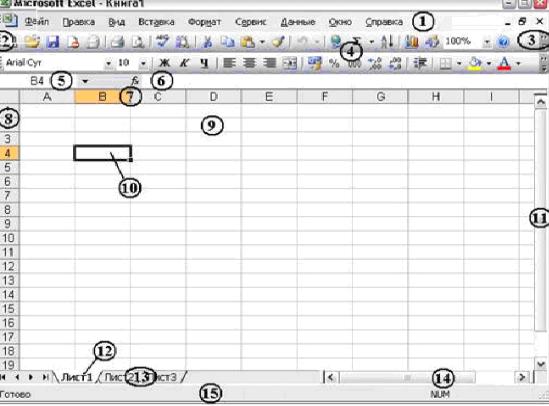
•Щелчком левой кнопки мышки развернуть меню Файл и щелкнуть мышкой по строке Сохранить как... . В появившемся окне щелкнуть по стрелке окна Мои документы. В раскрывшемся меню щелкнуть по строке с адресом вашего каталога, а затем в нижнем окне Имя файла вместо стандартного имени записать свое название рабочей книги, после чего щелкнуть по кнопке Сохранить. В последующем при работе с этим файлом такие действия выполнять не надо, если не требуется замена имени файла, а достаточно периодически щелкать по кнопке Сохранить на панели ин-
струментов Стандартная.
3.3.2.Главное окно MS Excel
Окно MS Excel представлено на рис. 3.1.
Рис. 3.1. Главное окно MS Excel
На рисунке цифрой 1 обозначено горизонтальное меню, а цифрой 15 – строка состояния данной программы. Книга состоит из листов. Каждый лист – отдельная электронная таблица, которая состоит из строк и столбцов, и имеет уникальное имя (области с именами листов – ярлыки листов – обозначены на рисунке цифрами
47
12 и 13 соответственно для активного и неактивных листов). По аналогии с активной ячейкой, активным листом называют тот лист, с которым пользователь работает в данный момент. Для того чтобы сделать лист активным, достаточно кликнуть мышью по имени листа либо выбрать нужный лист последовательным нажатием сочетания клавиш Ctrl + PgUp (листы будут последовательно перебираться от последнего к первому) или Ctrl + PgDn (листы будут последовательно перебираться от первого к последнему).
Строки нумеруются цифрами от 1 до 65536 (вертикальная область, обозначенная на рисунке цифрой 8), а столбцы – английскими буквами (горизонтальная область, обозначенная на рисунке цифрой 7). Максимальное количество строк равно 65536, а столбцов – 256. Так как в английском языке всего 26 букв, то первые 26 столбцов обозначаются буквами от «A» до «Z» (как показано на рисунке), а дальше используются их сочетания. Например, AB, AC, AD, ...
На пересечении строк и столбцов листа располагаются ячейки (например, одна из ячеек обозначена на рисунке цифрой 9). Каждая ячейка MS Excel имеет адрес, состоящий из индекса столбца и номера строки. Например, A1, B12, AZ83 и так далее. Ячейка, выделенная на рисунке цифрой 9, имеет адрес D2.
Иногда удобно поставить в соответствие некоторой ячейке заданного листа собственное имя и в дальнейшем обращаться к ней по этому имени. Для присвоения ячейке имени следует перейти в область отображения адреса (на рисунке область 5) и ввести имя, которое будет доступно с любого листа книги. Именованная ссылка считается абсолютной. MS Excel строго регламентирует то, как можно и как нельзя именовать ячейки и диапазоны. Приведем эти правила:
•имена ячеек и диапазонов могут иметь длину не более 255 символов;
•имя должно начинаться с буквы или с символа «_»;
•в имени могут использоваться только буквы, цифры, точка и символ подчеркивания;
•пробелы использовать запрещено;
•имя ячейки не может совпадать с ее адресом или содержащимся в ней значением;
•в качестве имени нельзя использовать одну букву или число без каких-либо знаков пунктуации или дополнительных символов.
48
